„Thunderbird“ kartais gali pateikti klaidą, kad ryšys su serveriu buvo nustatytas iš naujo. Šis klaidos pranešimas gali nustebinti vartotojus. Paprastai tai įvyksta staiga, be jokių įspėjamųjų ženklų.
Jei ieškote sprendimo, kaip išspręsti šią problemą, žemiau yra keletas galimų sprendimų.
Kaip pataisyti „Thunderbird“ serverio ryšį buvo nustatytas iš naujo
Išjunkite el. pašto skydą AVG antivirusinėje programoje
Daugelis vartotojų pastebėjo, kad serverio nustatymo iš naujo klaida daugiausia įvyko kompiuteriuose, kuriuose veikia AVG Antivirusinė programa. Atrodo, kad klaidą sukėlė konfliktas tarp dviejų programų.
Išjungus AVG el. pašto skydas išsprendė šią problemą daugeliui vartotojų. Eiti į Pagrindinė apsauga ir išjungti Pašto skydas.
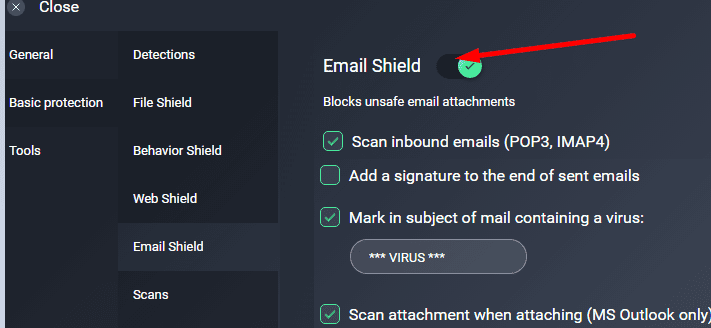
Tačiau kiekvieną kartą, kai įjungiate kompiuterį, turite išjungti el. pašto skydą. Matyt, klaida vėl pasirodo po kiekvieno išjungimo. Taigi, tai tik laikinas sprendimas. Bet vis tiek tai patogu.
Iš naujo įdiekite AVG
Iš naujo įdiekite AVG ir patikrinkite, ar tai išsprendžia problemą. Galbūt kai kurie AVG failai buvo sugadinti. Patikrinkite, ar serverio ryšys vis dar nustatomas iš naujo įdiegus naują AVG kopiją.
- Norėdami pašalinti AVG, paleiskite Kontrolės skydelis.
- Spustelėkite Programos ir funkcijos.
- Tada pasirinkite Pašalinkite programą.

- Pasirinkite AVG ir spustelėkite Pašalinkite mygtuką.
- Iš naujo paleiskite kompiuterį.
- Atsisiųskite AVG dar kartą ir įdiekite programą.
Išjunkite savo antivirusinę programą
Jei naudojate kitą antivirusinę programą, išjunkite ją ir patikrinkite, ar „Thunderbird“ vis dar rodoma ta pati klaida.
Jei jūsų naudojama antivirusinė programa turi įmontuotą el. pašto skydą, panašų į AVG, išjunkite jį. Taip pat galite įtraukti „Thunderbird“ į baltąjį sąrašą antivirusinės programos nustatymuose.
Kiekvieno antivirusinio įrankio veiksmai yra skirtingi. Norėdami gauti išsamių instrukcijų, eikite į oficialų antivirusinės pagalbos puslapį.
Redaguokite tinklo DNS nustatymus
Tinklo DNS nustatymų keitimas yra sprendimas, tinkantis daugeliui vartotojų. Galite išjungti IPv6 arba priimti tik IPv4 domenus.
- Paleiskite „Thunderbird“ ir spustelėkite Galimybės.
- Tada pasirinkite Generolas.
- Slinkite žemyn iki Konfigūracijos redaktorius (apatiniame dešiniajame kampe).
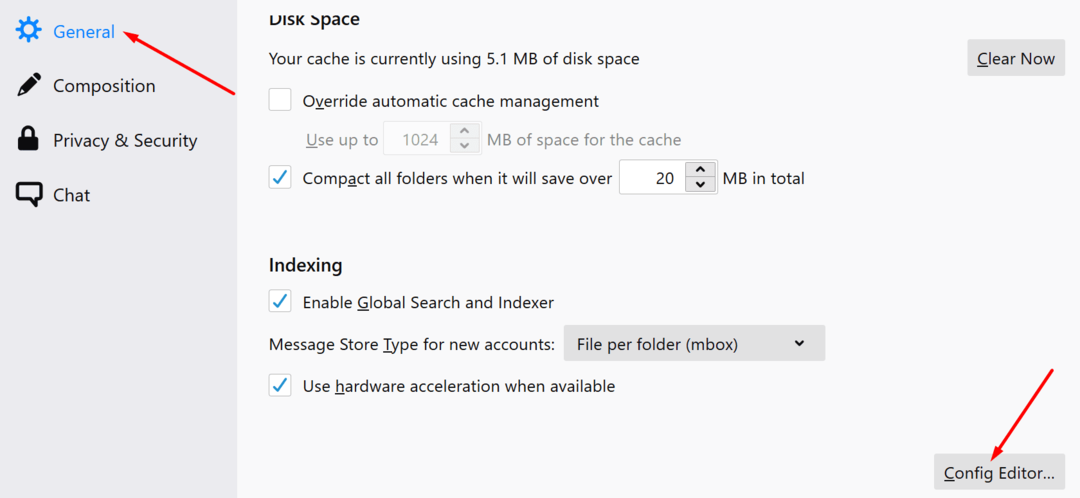
- Sutikite su nustatymų keitimo rizika.
- Paieškos laukelyje įveskite IP ir toliau raskite nustatymus. Naudokite tik vieną iš dviejų variantų:
- network.dns.disableIPv6. Nustatykite Tiesa.
- network.dns.ipv4OnlyDomains. Nustatykite gmail.com.
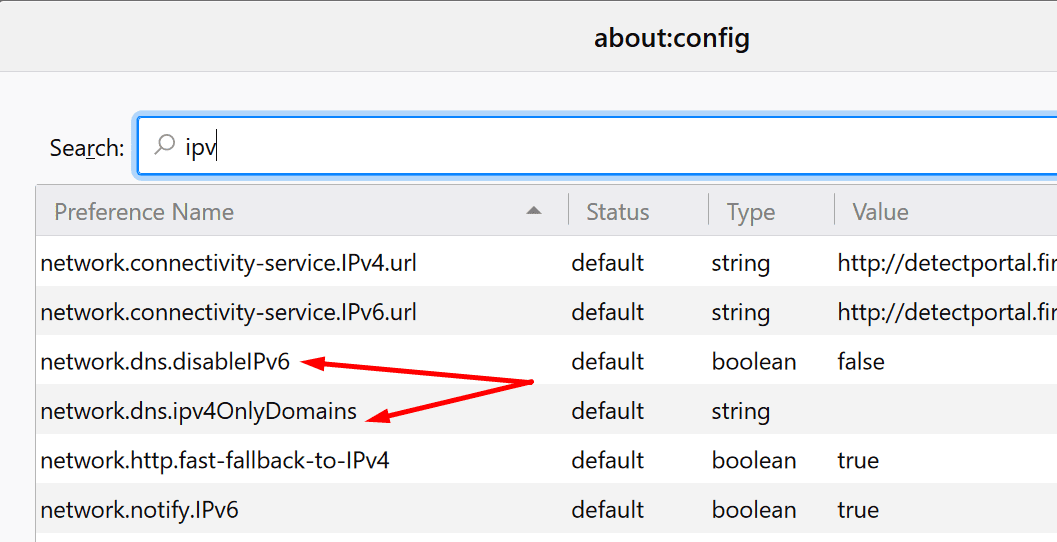
Network.dns.isableIPv6 nustatymą naudoti paprasčiau nei nustatyti domeną į Gmail. Taigi, jei norite paprastesnio sprendimo, redaguokite IPv6 nustatymą.
Tada uždarykite „Thunderbird“ ir vėl paleiskite. Patikrinkite, ar šis metodas ištaisė klaidą.
Išjunkite savo VPN
Jei naudojate VPN programą, eikite į priekį ir išjunkite ją. Daugelis vartotojų išsprendė šią problemą tiesiog išjungę VPN.
Atrodo, kad VPN įrankiai, o ypač NordVPN, dažnai trukdo „Thunderbird“.
Jei niekas nepadėjo, galbūt norėsite laikinai pereiti prie kitos el. pašto paslaugos. Galbūt „Thunderbird“ paveikė serverio problema, kurios „Mozilla“ dar nepripažino. Patikrinkite, ar kiti vartotojai neseniai skundėsi ta pačia problema.
Praneškite mums, ar jūsų ryšys su el. pašto serveriu dabar stabilus. Pasakykite mums, kuris sprendimas jums tiko!